1、打开PS,按crl+o打开图片,按crl+M打开曲线对话框,调整曲线节点,如图

2、按alt键复盖图层蒙版,选择画笔工具,设置画笔大小为21,不透明度为58%,如图

3、设置前景色为白色,开始在人物眼镜上涂抹,如图

4、合并图层,如图
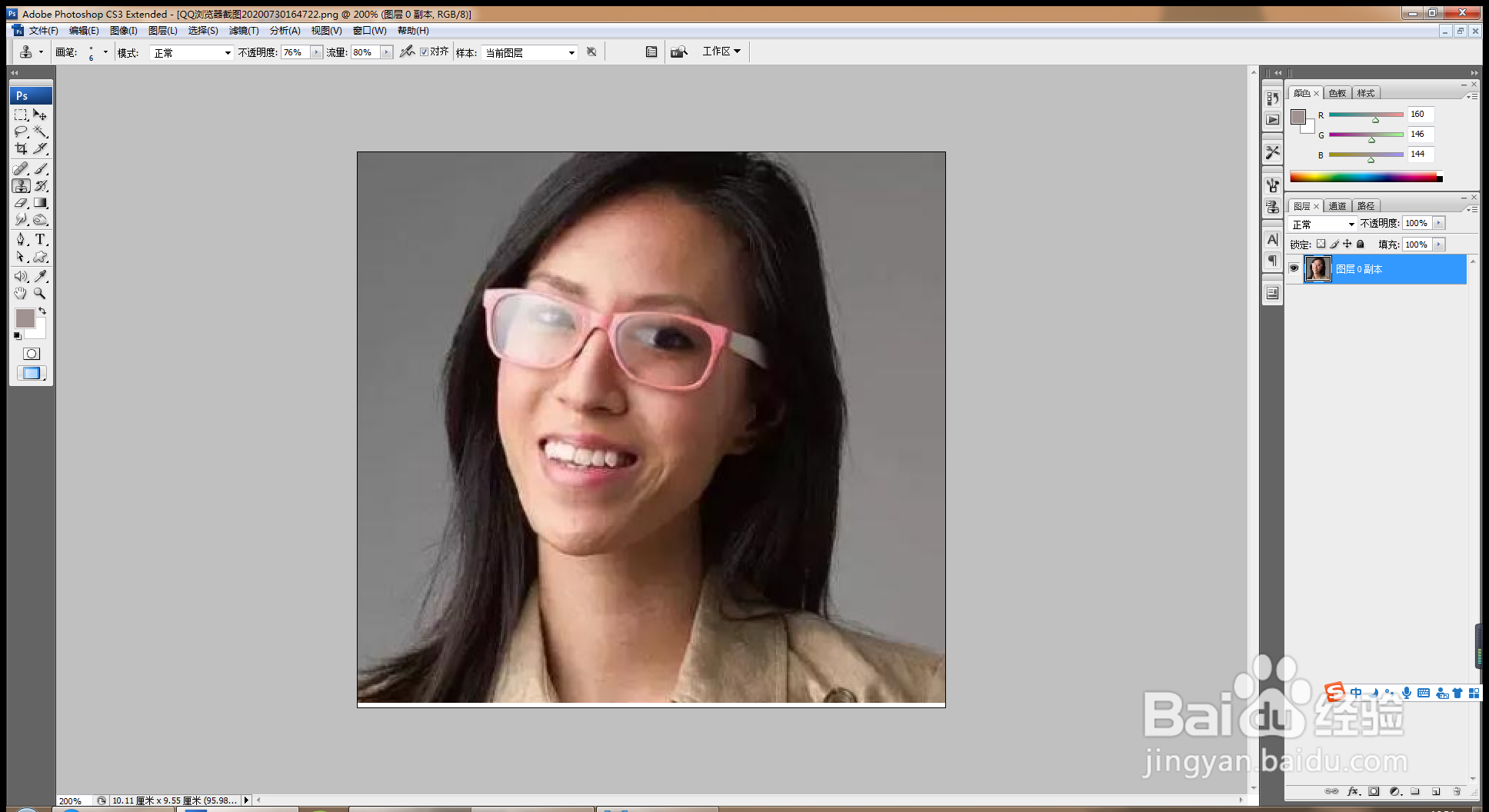
5、再次复制图层副本,添加黑色蒙版,涂抹,如图

6、前景色设置为白色,在人物眼镜片上继续涂抹,如图

7、继续进行涂抹,如图

8、选择仿制图章工具,按alt键对人物眼睛取样,在皮肤周围涂抹,如图

9、选加深工具,对人物的上眼皮加深,下眼皮用减淡工具慢慢涂抹,减淡皮肤的颜色,如图

10、复制图层副本,设置图层混合模式为变亮,输入文字,如图
